一、预期目标:
设计一个app的门户框架,实现3-4个tab的切换效果;(本功能要求需要的技术为:activity,xml,fragment)
在任一tab页面中实现列表效果;(本功能要求需要的技术为:recycleview)
二、设计思路:
1.实现微信界面效果
将界面分为上、中、下三个部分,中间部分分为四个fragment做界面切换效果;
2.实现列表效果:
在其中一个fragment中添加recycleview实现列表效果;
三、设计过程:
一、xml页面布局
xml文件被广泛使用于定义Android应用程序的页面布局。通过xml可以设计界面组件的排列组合效果。Android使用一种叫做“层叠布局”的方式来解析和渲染这些xml布局文件,从而实现应用程序界面的显示。
1.设计主界面
LinearLayout属性: LinearLayout的属性设置为Android:layout_width=“match_parent"和android:layout_height="match_parent",意味着它会占据父容器(通常为屏幕)的全部高度和宽度。
TextView:mainactivity中添加一个TextView作为子视图。TextView是一个文本视图,用于显示文本内容。
ImageView:mainactivity中添加一个ImageView作为子视图。ImageView是一个视图控件,用于显示图片内容。
TextView属性:
android:id用来给TextView指定唯一的id名。
android:layout_width/layout_height用来设置TextView的宽和高。
android:layout_weight当Linearlayout中有多个子视图时,通过设置权重来分配每个子视图所占大小。这里将每个子视图的权重设置为1。
android:background设置Text View的背景颜色。
android:gravity设置TextView文本内容所在位置。
android:text设置文本内容。
微信顶部布局
<TextView
android:layout_width="match_parent"
android:layout_height="wrap_content"
android:text="微信"
android:textSize="30dp"
android:background="@color/material_dynamic_tertiary90"
android:gravity="center"/>微信底部布局
<LinearLayout
android:id="@+id/lin1"
android:layout_width="match_parent"
android:layout_height="match_parent"
android:orientation="vertical"
android:layout_above="@+id/lin2">
</LinearLayout>
<LinearLayout
android:id="@+id/lin2"
android:layout_width="match_parent"
android:layout_height="wrap_content"
android:orientation="horizontal"
android:layout_alignParentBottom="true">
<LinearLayout
android:id="@+id/lin_tab_wechat"
android:layout_width="wrap_content"
android:layout_height="wrap_content"
android:onClick="click"
android:orientation="vertical"
android:layout_weight="1"
android:gravity="center">
<ImageView
android:id="@+id/img_imageView1"
android:layout_width="wrap_content"
android:layout_height="wrap_content"
android:foregroundGravity="center_horizontal"
app:srcCompat="@android:drawable/btn_star_big_on" />
<TextView
android:id="@+id/tv_wechat"
android:layout_width="wrap_content"
android:layout_height="wrap_content"
android:text="微信"
app:layout_constraintBottom_toBottomOf="parent"
app:layout_constraintEnd_toEndOf="parent"
app:layout_constraintStart_toStartOf="parent"
app:layout_constraintTop_toTopOf="parent" />
</LinearLayout>
<LinearLayout
android:id="@+id/lin_tab_contacts"
android:layout_width="wrap_content"
android:layout_height="wrap_content"
android:onClick="click"
android:orientation="vertical"
android:layout_weight="1"
android:gravity="center">
<ImageView
android:id="@+id/img_imageView2"
android:layout_width="wrap_content"
android:layout_height="wrap_content"
android:foregroundGravity="center_horizontal"
app:srcCompat="@android:drawable/btn_star_big_on" />
<TextView
android:id="@+id/tv_contacts"
android:layout_width="wrap_content"
android:layout_height="wrap_content"
android:text="通讯录"
app:layout_constraintBottom_toBottomOf="parent"
app:layout_constraintEnd_toEndOf="parent"
app:layout_constraintStart_toStartOf="parent"
app:layout_constraintTop_toTopOf="parent" />
</LinearLayout>
<LinearLayout
android:id="@+id/lin_tab_find"
android:layout_width="wrap_content"
android:layout_height="wrap_content"
android:onClick="click"
android:orientation="vertical"
android:layout_weight="1"
android:gravity="center">
<ImageView
android:id="@+id/img_imageView3"
android:layout_width="wrap_content"
android:layout_height="wrap_content"
android:foregroundGravity="center_horizontal"
app:srcCompat="@android:drawable/btn_star_big_on" />
<TextView
android:id="@+id/tv_find"
android:layout_width="wrap_content"
android:layout_height="wrap_content"
android:text="发现"
app:layout_constraintBottom_toBottomOf="parent"
app:layout_constraintEnd_toEndOf="parent"
app:layout_constraintStart_toStartOf="parent"
app:layout_constraintTop_toTopOf="parent" />
</LinearLayout>
<LinearLayout
android:id="@+id/lin_tab_mine"
android:layout_width="wrap_content"
android:layout_height="wrap_content"
android:onClick="click"
android:orientation="vertical"
android:layout_weight="1"
android:gravity="center">
<ImageView
android:id="@+id/img_imageView4"
android:layout_width="wrap_content"
android:layout_height="wrap_content"
android:foregroundGravity="center_horizontal"
app:srcCompat="@android:drawable/btn_star_big_on" />
<TextView
android:id="@+id/tv_mine"
android:layout_width="wrap_content"
android:layout_height="wrap_content"
android:text="我"
app:layout_constraintBottom_toBottomOf="parent"
app:layout_constraintEnd_toEndOf="parent"
app:layout_constraintStart_toStartOf="parent"
app:layout_constraintTop_toTopOf="parent" />
</LinearLayout>
</LinearLayout>设计界面效果:
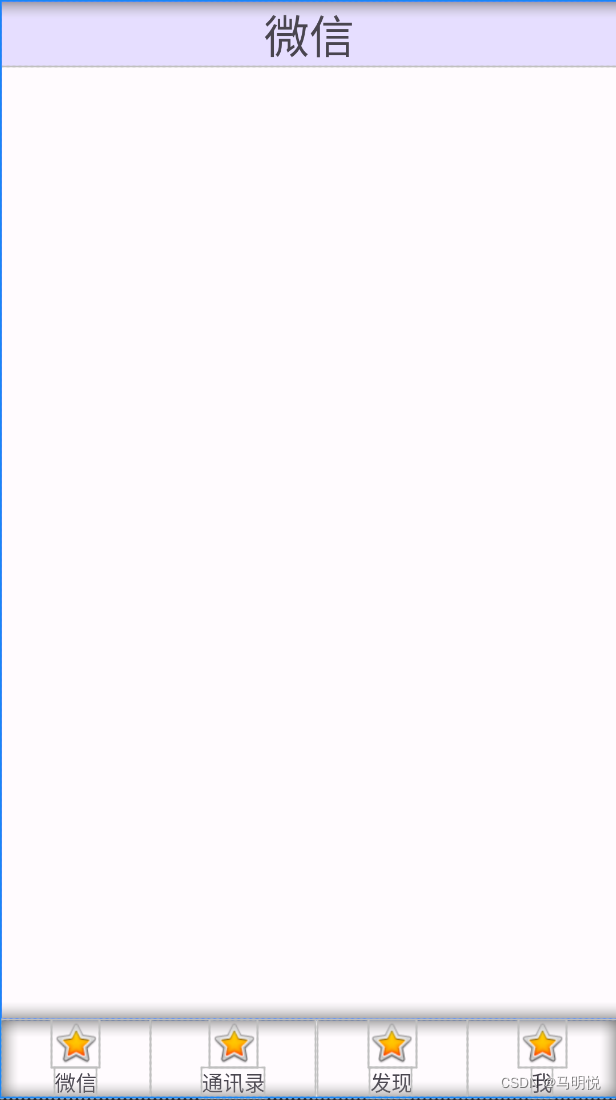
设计中间布局
<?xml version="1.0" encoding="utf-8"?>
<FrameLayout xmlns:android="http://schemas.android.com/apk/res/android"
xmlns:tools="http://schemas.android.com/tools"
android:layout_width="match_parent"
android:layout_height="match_parent"
tools:context=".fgm_wechat">
<TextView
android:layout_width="match_parent"
android:layout_height="wrap_content"
android:text="微信"
android:textSize="30dp"
android:background="@color/material_dynamic_tertiary90"
android:gravity="center"/>
<!-- TODO: Update blank fragment layout -->
<TextView
android:layout_width="match_parent"
android:layout_height="match_parent"
android:text="聊天界面"
android:textSize="50sp"
android:gravity="center"
/>
</FrameLayout>设计界面展示

二、创建java文件
创建四个fragment文件

在每个fragment中添加相应的tab
MainActivity:实现导航栏和Fragment布局切换功能
1.定义四个FragmentManager类型变量fm,用于管理Fragment对象的生命周期和切换操作。
FragmentManager fm = getSupportFragmentManager();
FragmentTransaction ft = fm.beginTransaction();
fgm_wechat f1 = new fgm_wechat();
fgm_contacts f2 = new fgm_contacts();
fgm_find f3 = new fgm_find();
fgm_mine f4 = new fgm_mine();2.用if-else语句判断并控制界面的切换
if (view.getId() == R.id.lin_tab_wechat)
{
ft.replace(R.id.lin1,f1);
}
if (view.getId() == R.id.lin_tab_contacts)
{
ft.replace(R.id.lin1,f2);
}
if (view.getId() == R.id.lin_tab_find)
{
ft.replace(R.id.lin1,f3);
}
if(view.getId() == R.id.lin_tab_mine)
{
ft.replace(R.id.lin1,f4);
}3.在底部导航栏中添加点击事件
android:onClick="click"4.在MainActivity中整合并定义点击事件的操作
package com.example.myapplication_02;
import androidx.appcompat.app.AppCompatActivity;
import androidx.fragment.app.FragmentManager;
import androidx.fragment.app.FragmentTransaction;
import android.os.Bundle;
import android.view.View;
public class MainActivity extends AppCompatActivity {
@Override
protected void onCreate(Bundle savedInstanceState) {
super.onCreate(savedInstanceState);
setContentView(R.layout.activity_main);
}
public void click(View view){
FragmentManager fm = getSupportFragmentManager();
FragmentTransaction ft = fm.beginTransaction();
fgm_wechat f1 = new fgm_wechat();
fgm_contacts f2 = new fgm_contacts();
fgm_find f3 = new fgm_find();
fgm_mine f4 = new fgm_mine();
if (view.getId() == R.id.lin_tab_wechat)
{
ft.replace(R.id.lin1,f1);
}
if (view.getId() == R.id.lin_tab_contacts)
{
ft.replace(R.id.lin1,f2);
}
if (view.getId() == R.id.lin_tab_find)
{
ft.replace(R.id.lin1,f3);
}
if(view.getId() == R.id.lin_tab_mine)
{
ft.replace(R.id.lin1,f4);
}
ft.commit();
}
}完整界面展示



三、实现列表功能
1.修改fragmen_contacts界面
修改为recycleview布局
<?xml version="1.0" encoding="utf-8"?>
<FrameLayout xmlns:android="http://schemas.android.com/apk/res/android"
xmlns:tools="http://schemas.android.com/tools"
android:layout_width="match_parent"
android:layout_height="match_parent"
tools:context=".fgm_contacts">
<LinearLayout
android:layout_width="match_parent"
android:layout_height="match_parent"
android:orientation="vertical">
<TextView
android:id="@+id/tx1"
android:layout_width="match_parent"
android:layout_height="wrap_content"
android:text="微信"
android:textSize="30dp"
android:background="@color/material_dynamic_tertiary90"
android:gravity="center"/>
<androidx.recyclerview.widget.RecyclerView
android:id="@+id/rv_group"
android:layout_width="match_parent"
android:layout_height="wrap_content" />
</LinearLayout>
</FrameLayout>2.新建item.xml设计列表布局格式
<?xml version="1.0" encoding="utf-8"?>
<LinearLayout xmlns:android="http://schemas.android.com/apk/res/android"
android:layout_width="match_parent"
android:layout_height="wrap_content"
android:orientation="vertical">
<TextView
android:layout_width="match_parent"
android:layout_height="wrap_content"
android:layout_weight="1"
android:text="TextView"
android:id="@+id/tv_name"
android:textStyle="bold"
android:textColor="@color/design_default_color_primary"
android:textAppearance="@style/TextAppearance.AppCompat.Large"/>
</LinearLayout>3.添加myadapter.java文件,用于将数据绑定到RecycleView中显示
package com.example.myapplication_02;
import android.content.Context;
import android.view.LayoutInflater;
import android.view.View;
import android.view.ViewGroup;
import android.widget.TextView;
import androidx.annotation.NonNull;
import androidx.recyclerview.widget.RecyclerView;
import java.util.List;
public class myadapter extends RecyclerView.Adapter<myadapter.MyViewHolder> {
List<String> list;
Context context;
public myadapter(List<String>list,Context context){
this.list = list;
this.context = context;
}
public myadapter.MyViewHolder onCreateViewHolder(@NonNull ViewGroup parent,int viewType){
View view = LayoutInflater.from(context).inflate(R.layout.item,parent,false);
MyViewHolder myViewHolde = new MyViewHolder(view);
return myViewHolde;
}
@Override
public void onBindViewHolder(@NonNull myadapter.MyViewHolder holder, int position) {
holder.textView.setText(list.get(position));
}
@Override
public int getItemCount() {
return list.size();
}
public class MyViewHolder extends RecyclerView.ViewHolder{
TextView textView;
public MyViewHolder(@NonNull View itemView) {
super(itemView);
textView = itemView.findViewById(R.id.tv_name);
}
}
}4.对fgm_contacts进行修改
初始化定义recycleview,list,context,myadapter(一个适配器)
private RecyclerView recyclerView;
private List<String> list;
private Context context;
private myadapter myadapter;在CreateView函数下写入适配器需要的参数和数据
View view = inflater.inflate(R.layout.fragment_contacts,container,false);
context = view.getContext();
recyclerView = view.findViewById(R.id.rv_group);
list = new ArrayList<String>();
initData();
LinearLayoutManager manager = new LinearLayoutManager(context);
manager.setOrientation(LinearLayoutManager.VERTICAL);
myadapter = new myadapter(list,context);
recyclerView.setAdapter(myadapter);
recyclerView.setLayoutManager(manager);
recyclerView.addItemDecoration(new
DividerItemDecoration(context,LinearLayoutManager.VERTICAL));
return view;在layout中定位已经创建的 ,recycleview,并定义一个list用来存放我们需要输出的文字,initData()初始化数据。然后初始化myadapter适配器,并在底下填入参数
initData()
private void initData() {
for(int i=1; i<=30; i++){
list.add("第 "+ i +"个联系人");
}
}创建一个名为myadapter的类来初始化适配器
List<String> list;
Context context;
public myadapter(List<String>list,Context context){
this.list = list;
this.context = context;
}
public myadapter.MyViewHolder onCreateViewHolder(@NonNull ViewGroup parent,int viewType){
View view = LayoutInflater.from(context).inflate(R.layout.item,parent,false);
MyViewHolder myViewHolde = new MyViewHolder(view);
return myViewHolde;
}
@Override
public void onBindViewHolder(@NonNull myadapter.MyViewHolder holder, int position) {
holder.textView.setText(list.get(position));
}
@Override
public int getItemCount() {
return list.size();
}修改MyViewHolder
public class MyViewHolder extends RecyclerView.ViewHolder{
TextView textView;
public MyViewHolder(@NonNull View itemView) {
super(itemView);
textView = itemView.findViewById(R.id.tv_name);
}
}完整代码展示
package com.example.myapplication_02;
import android.content.Context;
import android.os.Bundle;
import androidx.fragment.app.Fragment;
import androidx.recyclerview.widget.DividerItemDecoration;
import androidx.recyclerview.widget.LinearLayoutManager;
import androidx.recyclerview.widget.RecyclerView;
import android.view.LayoutInflater;
import android.view.View;
import android.view.ViewGroup;
import java.util.ArrayList;
import java.util.List;
/**
* A simple {@link Fragment} subclass.
* Use the {@link fgm_contacts#newInstance} factory method to
* create an instance of this fragment.
*/
public class fgm_contacts extends Fragment {
private RecyclerView recyclerView;
private List<String> list;
private Context context;
private myadapter myadapter;
// TODO: Rename parameter arguments, choose names that match
// the fragment initialization parameters, e.g. ARG_ITEM_NUMBER
private static final String ARG_PARAM1 = "param1";
private static final String ARG_PARAM2 = "param2";
// TODO: Rename and change types of parameters
private String mParam1;
private String mParam2;
public fgm_contacts() {
// Required empty public constructor
}
/**
* Use this factory method to create a new instance of
* this fragment using the provided parameters.
*
* @param param1 Parameter 1.
* @param param2 Parameter 2.
* @return A new instance of fragment contacts.
*/
// TODO: Rename and change types and number of parameters
public static fgm_contacts newInstance(String param1, String param2) {
fgm_contacts fragment = new fgm_contacts();
Bundle args = new Bundle();
args.putString(ARG_PARAM1, param1);
args.putString(ARG_PARAM2, param2);
fragment.setArguments(args);
return fragment;
}
@Override
public void onCreate(Bundle savedInstanceState) {
super.onCreate(savedInstanceState);
if (getArguments() != null) {
mParam1 = getArguments().getString(ARG_PARAM1);
mParam2 = getArguments().getString(ARG_PARAM2);
}
}
private void initData() {
for(int i=1; i<=30; i++){
list.add("第 "+ i +"个联系人");
}
}
@Override
public View onCreateView(LayoutInflater inflater, ViewGroup container,
Bundle savedInstanceState) {
View view = inflater.inflate(R.layout.fragment_contacts,container,false);
context = view.getContext();
recyclerView = view.findViewById(R.id.rv_group);
list = new ArrayList<String>();
initData();
LinearLayoutManager manager = new LinearLayoutManager(context);
manager.setOrientation(LinearLayoutManager.VERTICAL);
myadapter = new myadapter(list,context);
recyclerView.setAdapter(myadapter);
recyclerView.setLayoutManager(manager);
recyclerView.addItemDecoration(new DividerItemDecoration(context,LinearLayoutManager.VERTICAL));
return view;
// Inflate the layout for this fragment
}
}列表效果展示
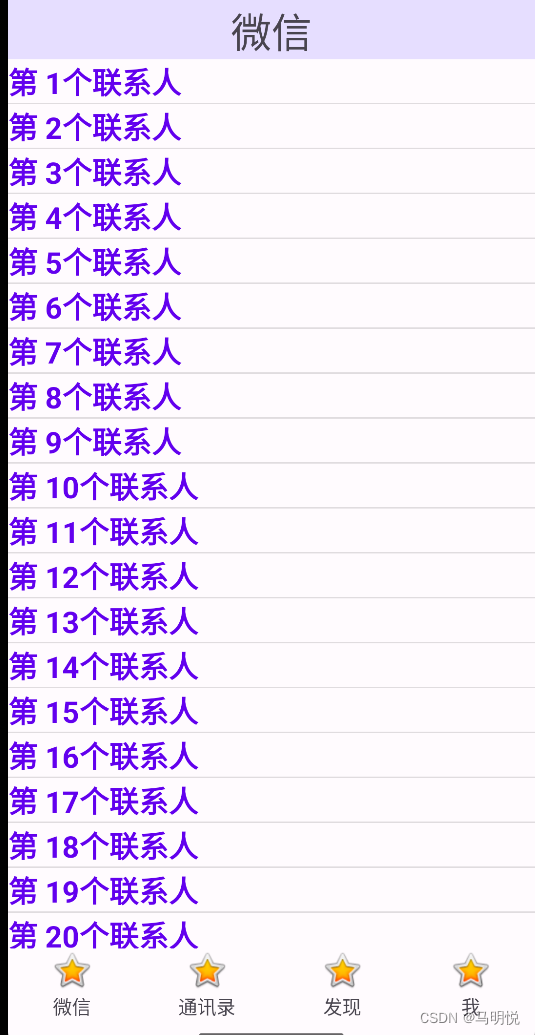
四、总结
1.自定义了一个onclick函数,判断点击的view,然后执行view点击逻辑。但是判断view的id的switch-case报错需要常量表达式原因是:即使定义了变量为final,ADT or Gradle编译时也会将资源id(view id)做非final处理来避免项目资源id冲突,加快编译构建速度(取决于ADT和Gradle的版本)解决方法:使用if-else语句进行判断。
2.设计界面时要始终记得给创建的文本框或者其他控件定义id,并且不要重名。
3。熟练使用提词器可以大大加快写代码的速度,同时使用快速修复可以解决很多问题。





















 242
242











 被折叠的 条评论
为什么被折叠?
被折叠的 条评论
为什么被折叠?








